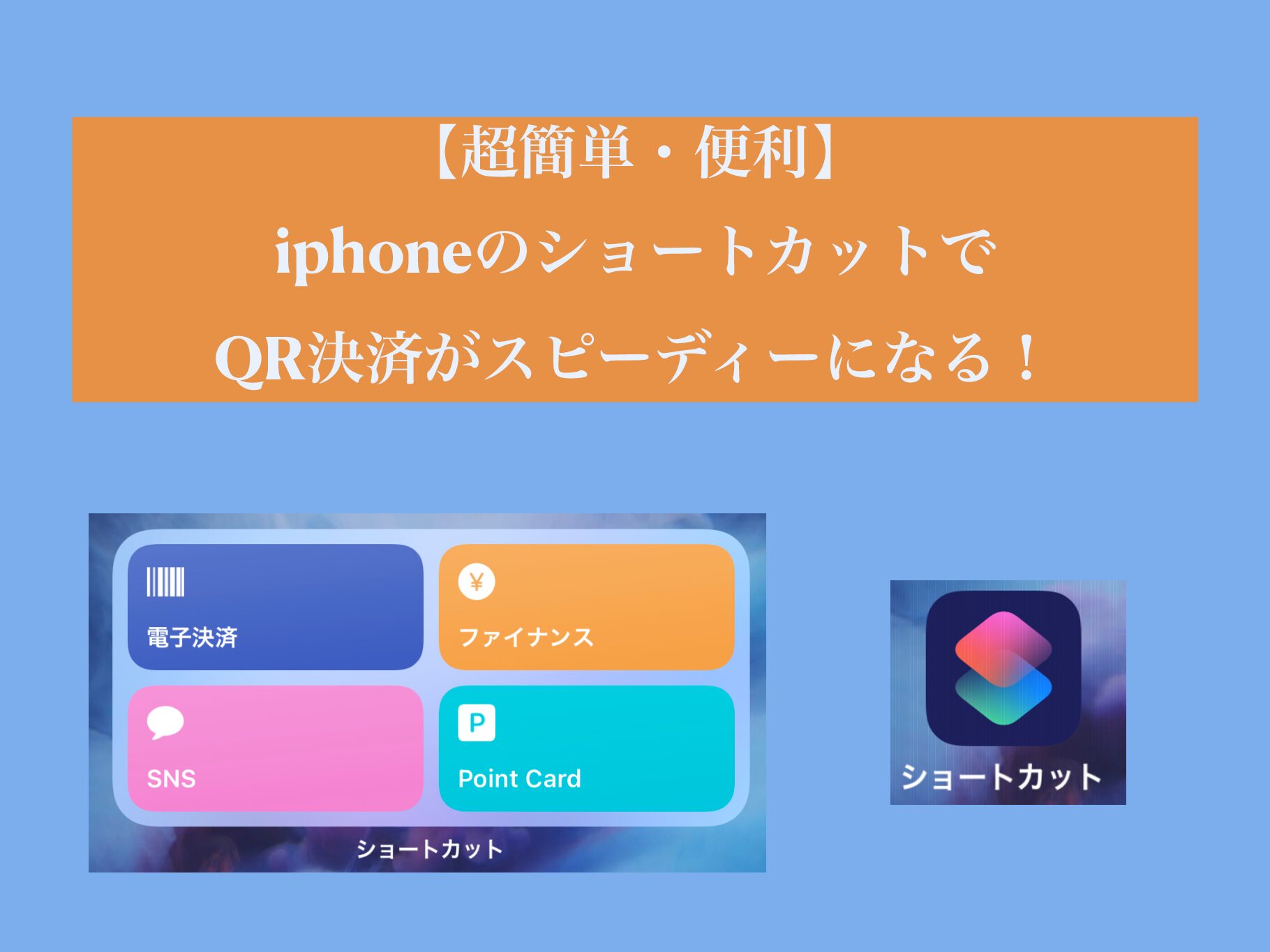こんにちわ。ダイキンです。
QRコードや電子決済が普及してきて便利になったけど、たくさんあって何個も使いこなせなかったり、画面上でどこにあるか探すのが面倒だと感じたことはありませんか?
また、ポイントカードもたくさんあるためどれがどこにあるのかわからなくてレジで店員さんを待たせてしまうのが嫌で提示しなかったことはありませんか?

この機能を初めて知った時とても感動したよ!
最近だとQRコード決済はたくさんあります。
- paypay
- 楽天ペイ
- メルカリペイ
- auペイ
- d払い
などありすぎてすぐ使いこなせないですよね。
僕もそのためしばらくは楽天ペイのみにしていました。ですが、その度にお得なキャンペーンなどを逃してしまうこともあったのでどうにかならないかなと感じていました。
今回の記事ではそんな方の手助けになればと思っております。
なお、この機能はiphoneユーザー限定なのでandroidの方はすみません。
- iphoneユーザーの人
- レジ前でQRコードを一瞬で開けるようになりたい人
- レジ前でポイントカードを一瞬で開けるようになりたい人
- iphoneのアプリケーションの中にあるショートカットをご存知ですか?
- ショートカットアプリの使い方
- 新規作成の仕方
- ショートカットアプリのダウンロード
- 右上にプラスを押すと新規メニューが立ち上がります。
- 下のタブを開くと、「スクリプティング」というメニューがあるのでタップしてください。
- 「制御フロー」のメニューから選択を選択します
- 名称変更
- Appを開くを追加する
- 次のアクションを提示のところにある「Appを開く」であらかじめ2個追加しておきます。
- 追加した「Appを開く」のAppの部分を選択すると、検索画面が開くので、paypayを探して選択します。この操作を楽天ペイとメルカリペイでも行います。
- 一番上の部分を選択し、このショートカットの名称と、アイコンを選択します。
- 最後に、右下にあるボタンで、ホーム画面に追加を選択して終了です。
- 新規作成の仕方
- ショートカットをまとめて表示させる
- ショートカットは友達にも共有できる!
- 背面タップを設定するとさらに楽になります。
- ショートカットアプリの使い方
- まとめ
iphoneのアプリケーションの中にあるショートカットをご存知ですか?
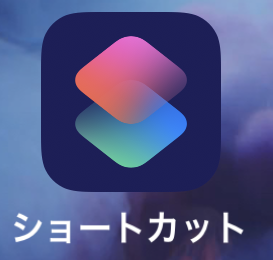
ショートカットというアプリをご存知ですか?iOS 13から標準で搭載されているiPhoneの「ショートカット」アプリが、iOS 14でさらに便利に使いやすく進化しました。
これにより様々なことを文字通りショートカットすることができるため、自分仕様にiphoneをカスタマイズすることができます。
たとえば「現在地周辺のコンビニを探す」場合、通常だとマップアプリを立ちあげてから検索窓に「コンビニ」と入力して検索を実行する、という操作を順番に行う必要がありますが、「ショートカット」アプリでは、アクションを組み合わせてこれらの操作をショートカット化して保存すると、ワンタップもしくは、Siriに“コンビニを探す”と言うなど、さまざまな方法でラクに検索ができます。
ほかにも……
- “おやすみ”と言うだけでおやすみモードに切り替える。
- “今から帰るよ”とiPhoneに話しかけるだけで家族にメッセージを送信。
- 会議用にワンタップで消音・おやすみモードに設定。
- Live Photosをワンタップで動画化し、Instagramへ投稿。
- 画像やURLなどのメール共有がワンタップでできる。
僕はまだここまで複雑なことはできませんが、電子決済やポイントカードを一発で開けるようになるショートカットはかなり便利で、これを応用するだけでもiphoneがとても便利になると思うので今回はその解説をします。
ショートカットアプリの使い方
機能は大きく分けて3つあります。
- マイショートカット
- オートメーション
- ギャラリー
今回はマイショートカットの項目を選択します。
新規作成の仕方
ショートカットアプリのダウンロード
ショートカットアプリをまだダウンロードしていない人はappbankからショートカットアプリをダウンロードしてください。
右上にプラスを押すと新規メニューが立ち上がります。
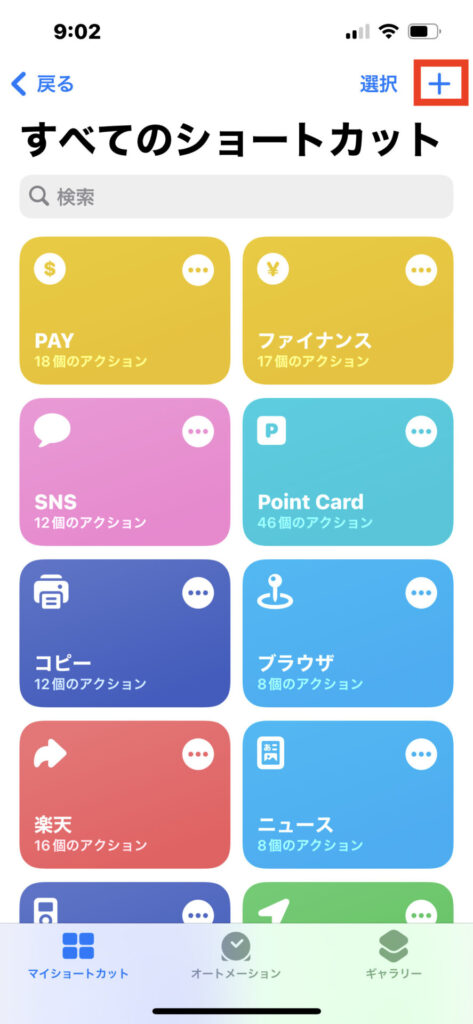
下のタブを開くと、「スクリプティング」というメニューがあるのでタップしてください。
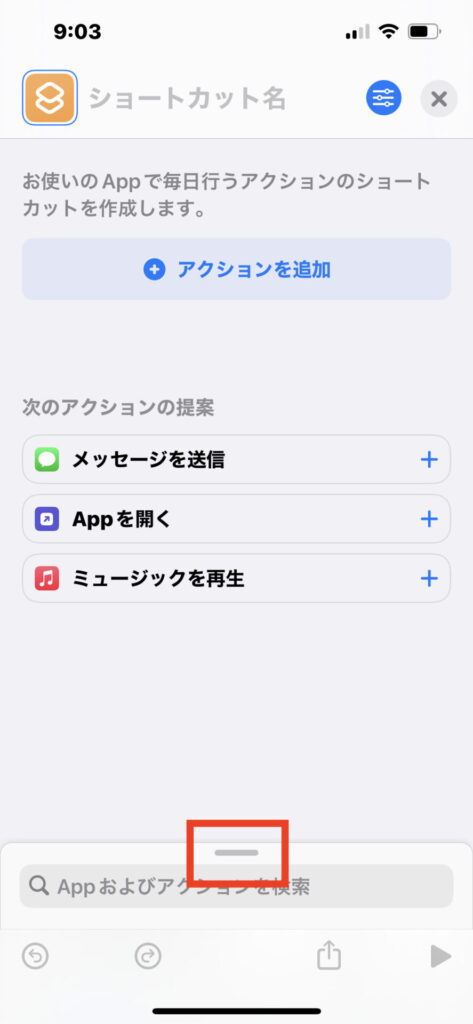
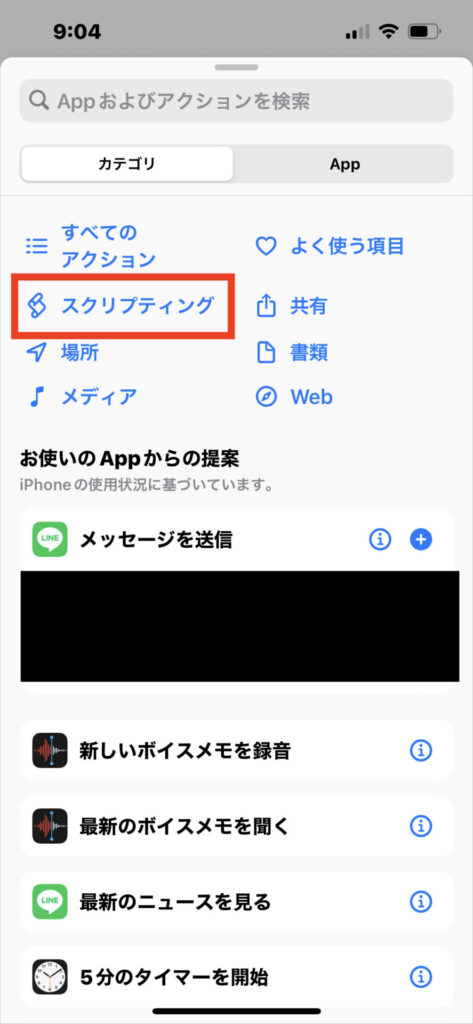
「制御フロー」のメニューから選択を選択します
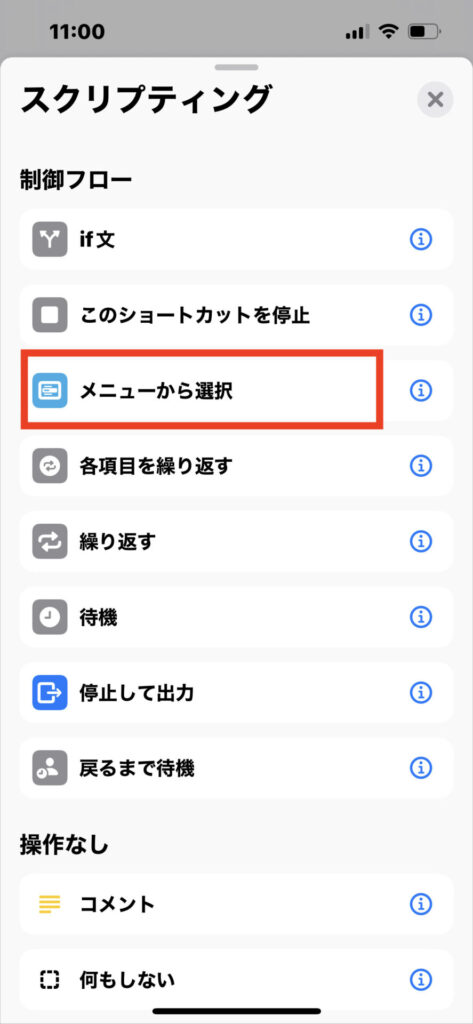
名称変更
1件、2件と書いてあるところは名称なので各自変更します。
さらにメニューを追加したい場合は、緑のプラスで新規項目を追加してください。
ここでは、paypay、楽天ペイ、メルカリペイと入力します。
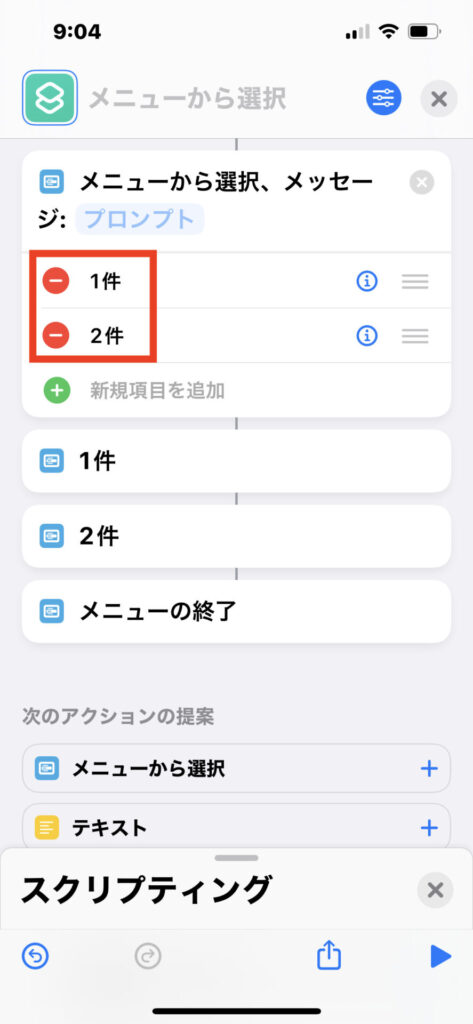
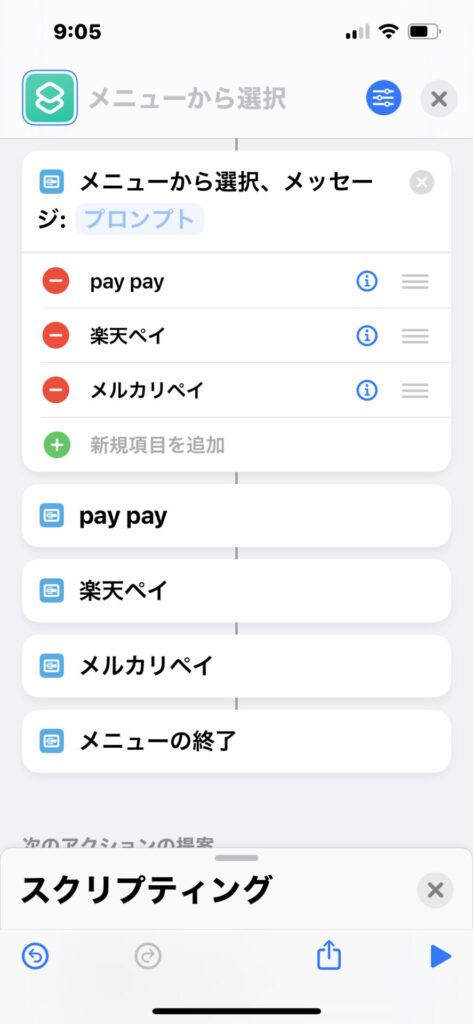
Appを開くを追加する
入力し終わったら、先ほどの制御フローのところの一番上に、「Appを開く」があるので選択します。
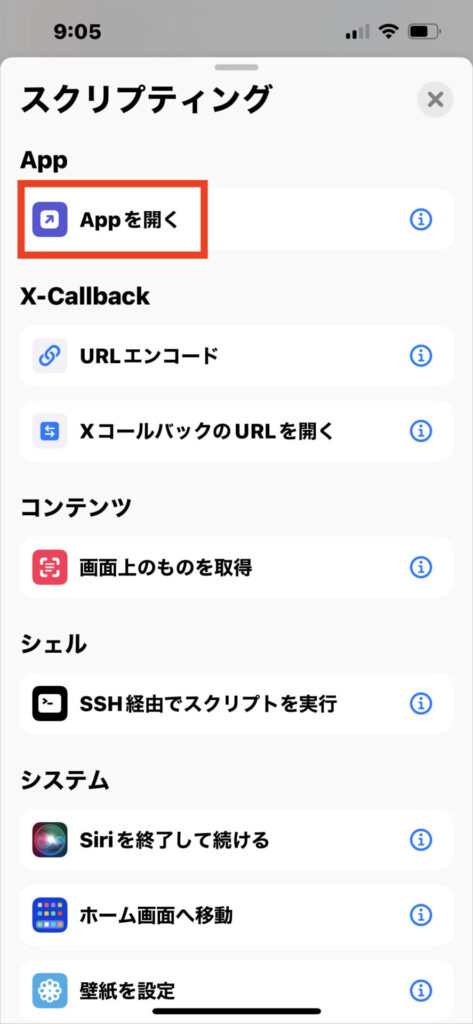
次のアクションを提示のところにある「Appを開く」であらかじめ2個追加しておきます。
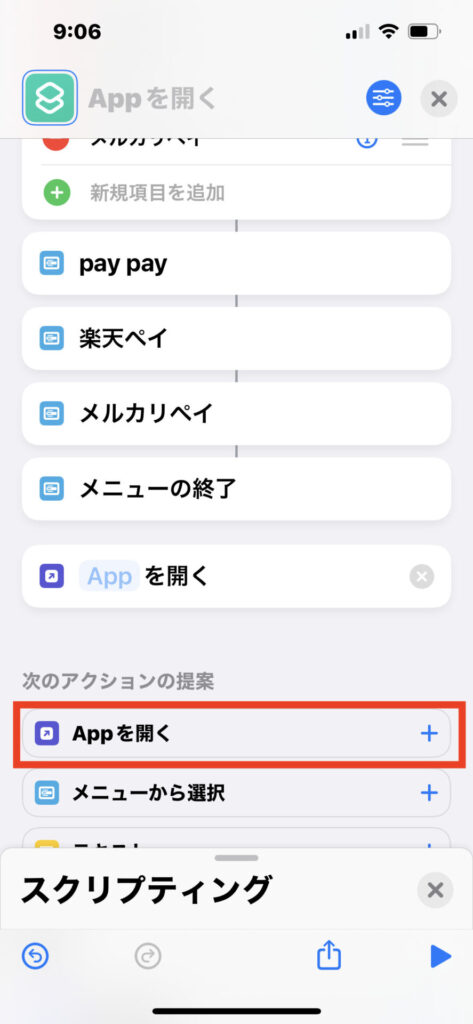
追加した「Appを開く」のAppの部分を選択すると、検索画面が開くので、paypayを探して選択します。この操作を楽天ペイとメルカリペイでも行います。
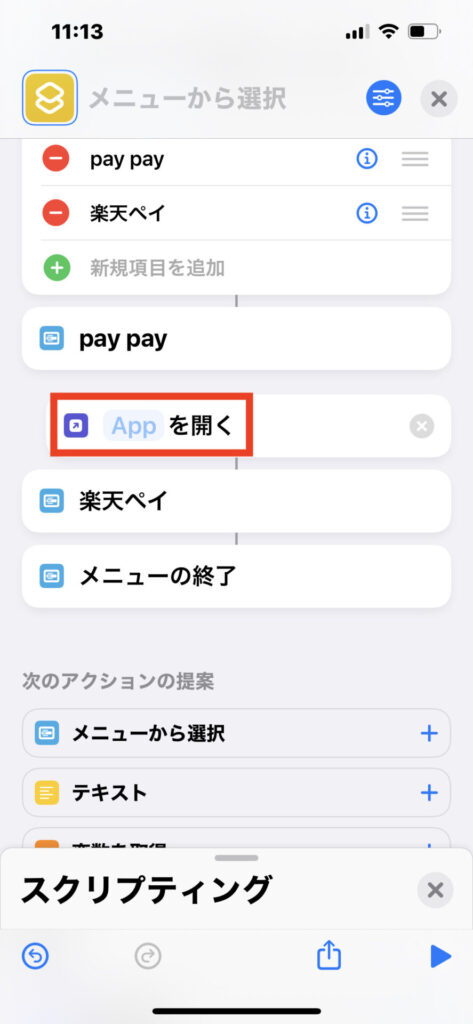
一番上の部分を選択し、このショートカットの名称と、アイコンを選択します。
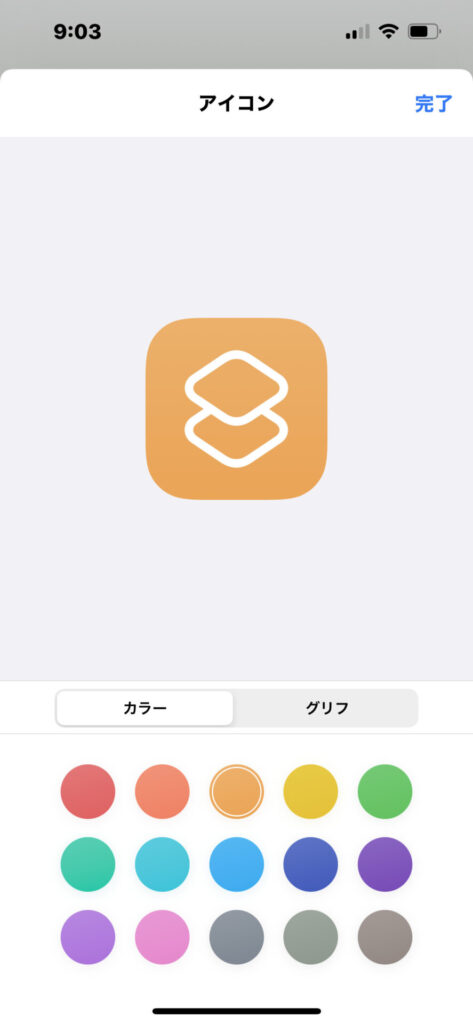
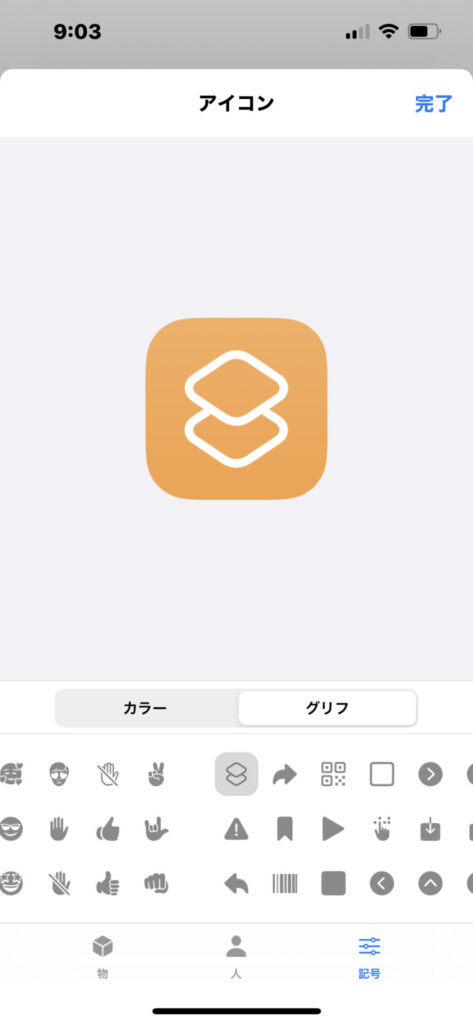
最後に、右下にあるボタンで、ホーム画面に追加を選択して終了です。
これで、このショートカットからpaypay、楽天ペイ、メルカリペイを一発で開けるようになりました。
もし他にも◯◯ペイや、Suicaやウォレットなどを追加しておくと決済系はかなり使いやすくなりますよ。
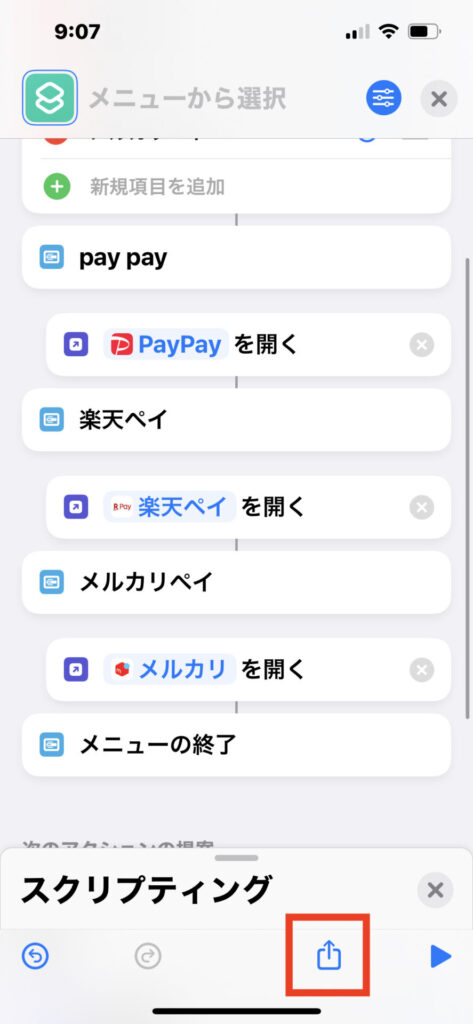
ショートカットをまとめて表示させる
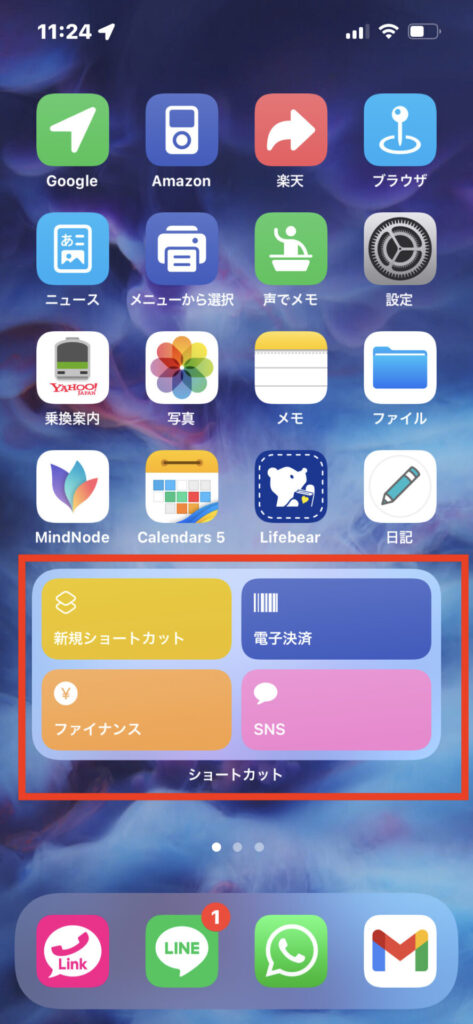
- 画面長押しします。
- 左上のプラスを押します。
- ショートカットを選択します
- ウィジェットを選択する。(1個、4個、8個が選択できます。)
ショートカットは友達にも共有できる!
さらに作ったショートカットは友人などに共有することができます。
共有の仕方は、先ほどのホーム画面を追加するを押したとところで、LINEやairdropなどで簡単に共有することができます。
なのでインターネットで検索すれば作成したショートカットを開示している人がいるので探してみるのもありかもしれません。
今回は僕が作成した、電子決済とポイントカードを貼っておくので気になる人は追加してみてください。
背面タップを設定するとさらに楽になります。
iphoneの背面タップをするとさらに楽にショートカットをひらけます。
- 設定
- アクセシビリティ
- タッチ
- 背面タップ
- ダブルタップ、トリプルタップそれぞれで今回作成したショートカットを選択する。
- ダブルタップ→QR決済、トリプルタップ→ポイントカードにしておくと便利です。

これは便利だね!!!
まとめ
いかがでしたでしょうか?
今までとても煩わしかったQR決済やポイントカードを一発で開けるようになりとても便利になったと思います。
最後まで読んでいただきありがとうございます。